Was ist “Fehlercode 279 Roblox”?
“Roblox” ist eine Online-Spieleplattform und ein System zur Erstellung von Spielen, die für Windows, MacOS, iOS, Android und Xbox One verfügbar sind. Diese Plattform wurde von der Roblox Corporation entworfen und entwickelt. Die Roblox-Plattform bietet Benutzern die Möglichkeit, Spiele zu programmieren und Spiele zu spielen, die von anderen Benutzern erstellt wurden.
Dies bedeutet, dass die Roblox-Plattform eine Option zum Erstellen von Spielen mit der proprietären Engine Roblox Studio sein kann, die dann von anderen Benutzern gespielt werden kann. Darüber hinaus bietet “Roblox” Spielern die Möglichkeit, virtuelle Gegenstände zu kaufen, zu verkaufen und zu erstellen, mit denen sie ihren virtuellen Charakter dekorieren können, der als “Avatar” auf der Plattform dient.
Einige Benutzer gaben jedoch an, dass beim Versuch, auf die Roblox-Plattform zuzugreifen, auf der “Disconnected: Fehler beim Herstellen einer Verbindung zum Spiel” aufgetreten ist, ein Fehler aufgetreten ist. (ID = 17: Verbindungsversuch fehlgeschlagen. Fehlercode 279 “. Die Fehlermeldung besagt, dass” Roblox “Ihnen keine Verbindung zum Server anbietet und der Fehler mit dem Fehlercode” 279 “angezeigt wird.
Ein möglicher Grund für “Fehlercode 279 Roblox” ist eine langsame Internetverbindung oder ein Problem mit der Internetverbindung. Wenn Sie eine langsame Internetverbindung haben, dauern die Objekte im Roblox-Spiel, die Sie verbinden möchten, länger als gewöhnlich, was diesen Fehler auslösen kann. Ein weiterer Grund kann das anfällige Roblox-Spiel oder Objekte im Spiel sein. Wenn es Fehler in der Skripterstellung oder in Objekten im Spiel gibt, die über das hinausgehen, was das Spiel verarbeiten kann, wird möglicherweise dieser Fehler angezeigt.
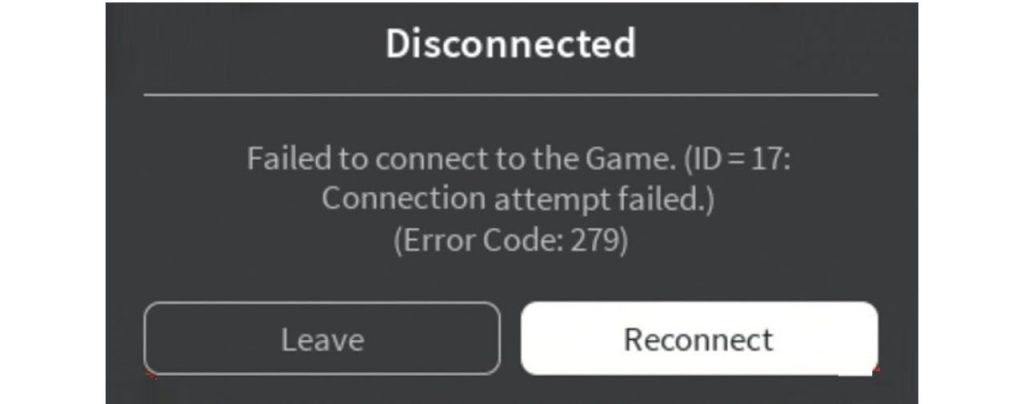
Gründe für den Fehlercode 279 Roblox:
- Langsame Internetverbindung: Wie bereits erwähnt, kann dieser Fehler aufgrund einer langsamen Internetverbindung auftreten. Sie können diesen Fehler beheben, indem Sie das Problem mit der Internetverbindung beheben.
- Windows-Firewall: Wenn die Windows-Firewall aus bestimmten Gründen den Zugriff der Roblox-Plattform auf den Spieleserver blockiert, können Sie die Windows-Firewall vorübergehend deaktivieren, um das Problem zu beheben. Firewall-Einstellungen und -Konfigurationen können in einigen Fällen den Fehler verursachen, sodass Sie die Firewall deaktivieren können, um das Problem zu beheben.
- Schlechtes Spiel: Es kann möglich sein, diesen Fehler zu erhalten, wenn Fehler in der Skripterstellung vorliegen oder die Objekte im Spiel mehr sind, als das Spiel verarbeiten kann. In diesem Fall können Sie es dem Spieleentwickler oder -entwickler melden, damit Sie an einem Fix arbeiten können.
Wie behebe ich den Fehlercode 279 Roblox in Windows 10?
Methode 1: Deaktivieren Sie die Windows-Firewall
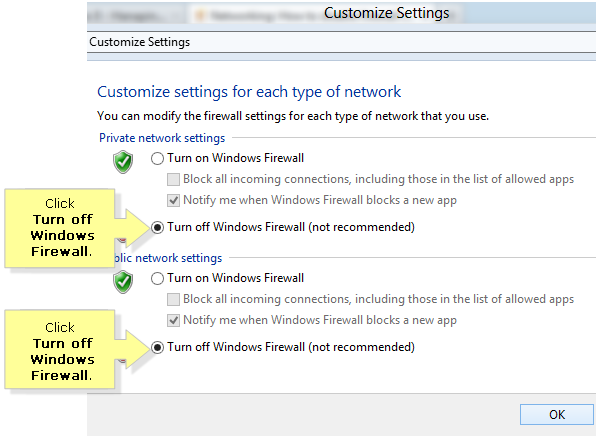
Wie oben erwähnt, kann eine Fehlfunktion in der Windows-Firewall diesen Fehler verursachen. Aufgrund einer Fehlfunktion kann es sein, dass die Windows-Firewall Sie daran hindert, auf den Server des Roblox-Spiels zuzugreifen. Sie können dieses Problem beheben, indem Sie die Firewall vorübergehend deaktivieren.
Schritt 1: Klicken Sie auf die Schaltfläche “Start”, geben Sie “Windows Defender Firewall” ein und öffnen Sie sie
Schritt 2: Klicken Sie im geöffneten Fenster im linken Bereich auf “Windows Defender-Firewall ein- oder ausschalten”
Schritt 3: Klicken Sie auf das Kontrollkästchen “Windows Defender-Firewall deaktivieren”, um im Bereich “Private” und “Öffentliche” Netzwerkeinstellungen auszuwählen
Schritt 4: Klicken Sie abschließend auf “OK”, um die Änderungen zu speichern und zu überprüfen, ob das Problem behoben ist.
Methode 2: Stellen Sie sicher, dass Sie einen unterstützten Browser verwenden.
Wenn Sie die Roblox-Plattform in Ihrem Browser anstelle der Roblox-App in Ihrem Computer verwenden, sollten Sie sicherstellen, dass Sie sie auf der unterstützten Browsersoftware ausführen. Wenn Sie diese Plattform nicht in einem unterstützten Browser verwenden, kann es sein, dass auf Ihrem Computer der Fehlercode 279 Roblox oder ein ähnlicher Fehler angezeigt wird. Stellen Sie außerdem sicher, dass Ihr Browser auf die neueste Version aktualisiert ist.
Laut der offiziellen Blog-Website von Roblox können Roblox-Spiele unter Internet Explorer, Mozilla Firefox, Google Chrome, der Oper und dem Safari-Browser unter Windows und MacOS geöffnet werden (Internet Explorer ist unter Mac nicht verfügbar).
Methode 3: Deaktivieren Sie Browser-Add-Ons von Drittanbietern
Einige im Browser installierte Browsererweiterungen oder Add-Ons können auch Probleme wie “Fehlercode 279 Roblox” oder andere Probleme verursachen. Sie können dieses Problem beheben, indem Sie solche Add-Ons deaktivieren, bevor Sie auf die Roblox-Plattform zugreifen. Überprüfen Sie anschließend, ob das Problem behoben ist.
Methode 4: Öffnen Sie die erforderlichen Ports
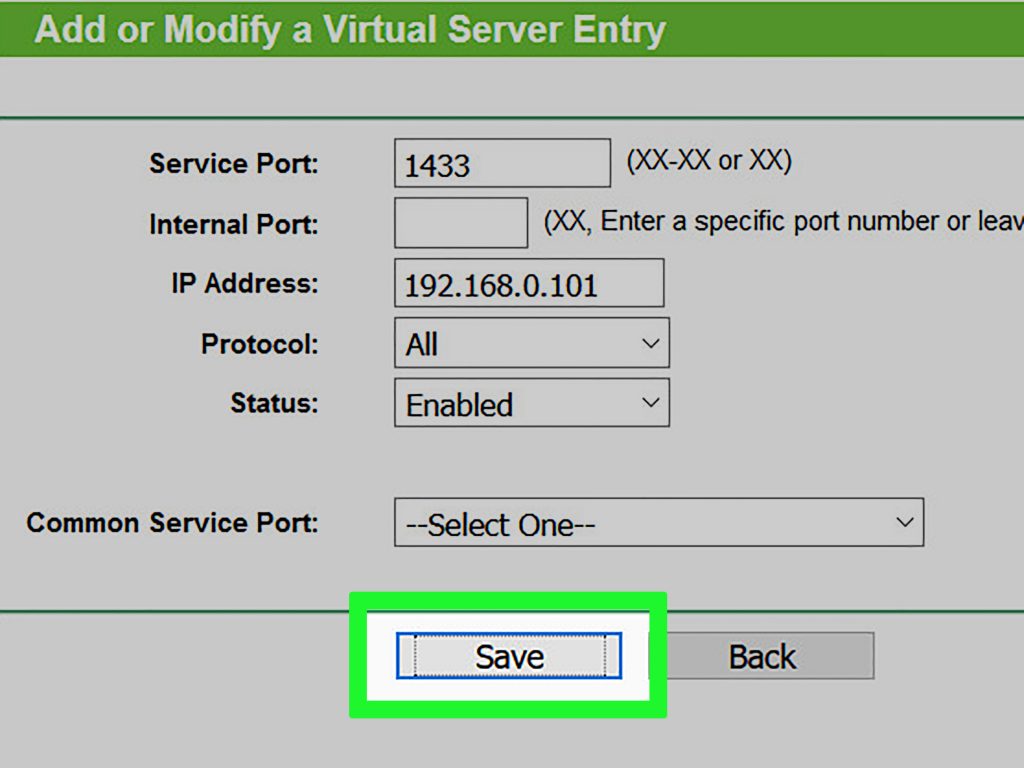
Wenn der erforderliche Portbereich für die Roblox Game-Plattform in Ihrem Netzwerk nicht geöffnet ist, tritt möglicherweise dieser Fehler auf. In diesem Fall können Sie dieses Problem beheben, indem Sie sie über einen Port weiterleiten, sodass sie zur Verwendung geöffnet sind und Roblox problemlos eine Verbindung herstellen kann.
Schritt 1: Melden Sie sich als “Admin” bei Ihrem Router-Bedienfeld an
Schritt 2: Gehen Sie zur Kategorie “Portweiterleitung”
Schritt 3: Geben Sie nach Eingabe der IP-Adresse Ihres Systems den Portbereich “49152-65535” ein und wählen Sie “UDP” als Protokoll
Schritt 4: Starten Sie anschließend Ihren Router neu und überprüfen Sie, ob das Problem behoben ist.
Methode 5: Deaktivieren Sie die Antivirensoftware von Drittanbietern
Auf Ihrem Computer installierte Antivirensoftware von Drittanbietern kann den Verbindungsprozess des Roblox-Spiels aus bestimmten Gründen stören, aufgrund derer das Problem „Fehlercode 279 Roblox“ auftreten kann. Sie können Ihre Antivirensoftware also vorübergehend deaktivieren, um dieses Problem zu beheben.
Methode 6: TCP / IP zurücksetzen

Schritt 1: Drücken Sie gleichzeitig die Tasten “Windows + X” auf der Tastatur und wählen Sie “Eingabeaufforderung als Administrator”.
Schritt 2: Geben Sie in der geöffneten Eingabeaufforderung Folgendes ein Sie müssen den Befehl einzeln eingeben und anschließend jeweils die Eingabetaste drücken
Netsh Winsock Reset
netsh int ip reset
Schritt 3: Warten Sie, bis der Vorgang abgeschlossen ist. Schließen Sie anschließend die Eingabeaufforderung und starten Sie Ihren Computer neu, um die Änderungen anzuzeigen. Bitte überprüfen Sie, ob das Problem behoben ist.
Methode 7: Legen Sie benutzerdefiniertes DNS fest
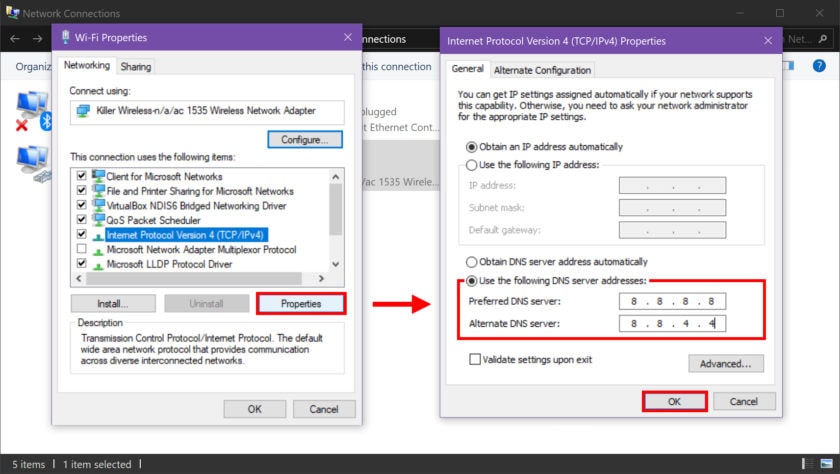
Schritt 1: Öffnen Sie die App “Einstellungen” in Windows 10 und gehen Sie zu “Netzwerk und Internet”.
Schritt 2: Klicken Sie auf “Netzwerk- und Freigabecenter> Adaptereinstellungen ändern”.
Schritt 3: Klicken Sie mit der rechten Maustaste auf Ihren Netzwerkadapter und wählen Sie “Eigenschaften”.
Schritt 4: Wählen Sie im geöffneten Fenster “Eigenschaften” die Option “Internetprotokoll Version 4 (TCP / IP)” und klicken Sie auf “Eigenschaften”.
Schritt 5: Aktivieren Sie die Option “Folgende DNS-Serveradressen verwenden” und geben Sie “1.1.1.1” und “1.0.0.1” unter “Bevorzugter DNS-Servertyp” und “Alternativer DNS-Servertyp” ein.
Schritt 6: Klicken Sie abschließend auf “OK”, um die Einstellungen zu speichern und Ihren Computer neu zu starten. Bitte überprüfen Sie, ob das Problem behoben ist.
Methode 8: Installieren Sie die Roblox App neu
Wenn bei der auf Ihrem Computer installierten Roblox-App der Fehlercode 279 Roblox auftritt, versuchen Sie, dieses Problem durch eine Neuinstallation der App zu beheben.
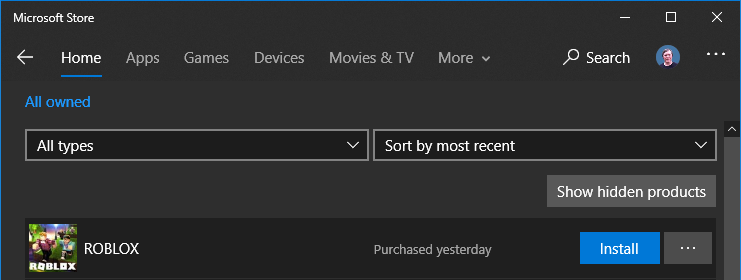
Schritt 1: Drücken Sie gleichzeitig die Tasten “Windows + X” auf der Tastatur und wählen Sie “Programme und Funktionen” oder “Apps und Funktionen”.
Schritt 2: Suchen Sie die Roblox-App in der Liste, klicken Sie mit der rechten Maustaste darauf und wählen Sie “Deinstallieren”. Befolgen Sie die Anweisungen auf dem Bildschirm, um den Deinstallationsvorgang abzuschließen.
Schritt 3: Öffnen Sie die Microsoft Store-App in Windows 10 und laden Sie Roblox herunter und installieren Sie es auf Ihrem Computer
Schritt 4: Öffnen Sie nach dem Herunterladen die Roblox-App und klicken Sie auf die Schaltfläche “Anmelden”, geben Sie Ihre Anmeldeinformationen ein und klicken Sie auf “Anmelden”. Bitte überprüfen Sie, ob das Problem behoben ist.
Methode 9: Wie behebe ich den Fehlercode 279 Roblox in Windows 10 mit dem PC-Reparatur-Tool? [Empfohlene Lösung]
Wenn Sie dieses Problem in Windows 10 mit den oben genannten Methoden nicht beheben können, können Sie unsere automatische Methode ausprobieren, um PC-Probleme zu finden und zu beheben. Sie können alle Arten von Systemproblemen finden und beheben, einschließlich BSoD-Fehlern, DLL-Fehlern, Registrierungsfehlern, Malware- oder Virenproblemen und anderen Systemproblemen mit nur wenigen Klicks. Sie können das PC-Reparatur-Tool über den folgenden Link herunterladen und installieren.
Fazit
Ich bin sicher, dieser Beitrag hat Ihnen beim Beheben von Fehlercode 279 Roblox in Windows 10 mit mehreren einfachen Methoden geholfen. Sie können unsere Anweisungen dazu lesen und befolgen. Das ist alles. Für Vorschläge oder Fragen schreiben Sie bitte in das Kommentarfeld unten.
